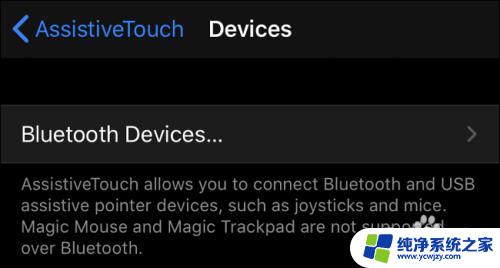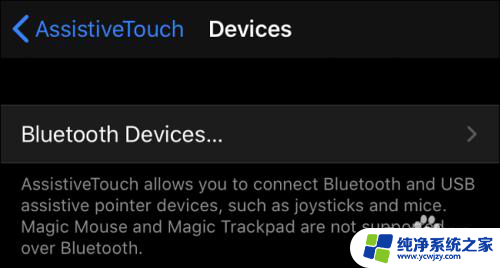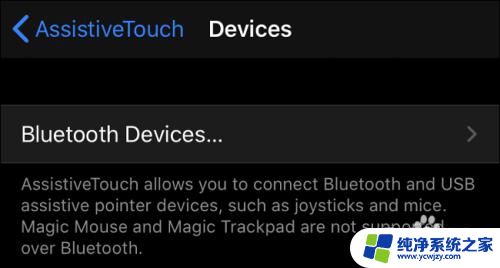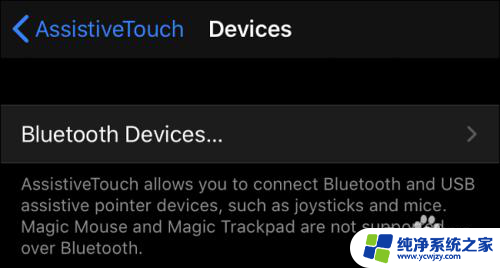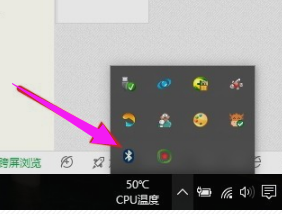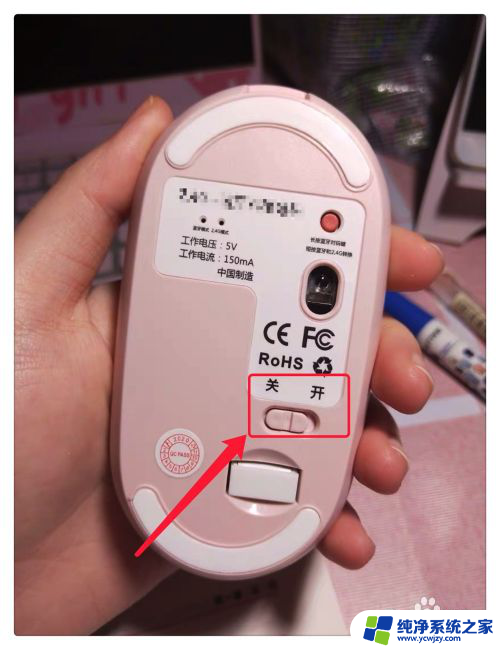mac蓝牙搜不到罗技鼠标 在iPad或iPhone上如何连接并使用鼠标
mac蓝牙搜不到罗技鼠标,近年来随着科技的不断发展,移动设备的功能也越来越强大,对于一些需要大量文字输入或精确操作的任务来说,触摸屏操作可能并不够方便。很多用户希望能够在iPad或iPhone上连接并使用鼠标,以提高工作效率和用户体验。对于一些Mac用户来说,他们可能会遇到一个问题:无法在iPad或iPhone上搜到罗技鼠标的蓝牙信号。究竟该如何解决这个问题呢?本文将为大家详细介绍在iPad或iPhone上连接并使用鼠标的方法。
方法如下:
1.哪些鼠标可连
您可以将几乎任何类型的鼠标连接到iPhone或iPad,包括:
1. 无线蓝牙鼠标
2. 有线USB鼠标(甚至带适配器的PS / 2)
3. 使用RF加密狗的无线鼠标
2.连接蓝牙鼠标
转到设置>辅助功能>触摸。
3.选择AssistiveTouch并将其打开。
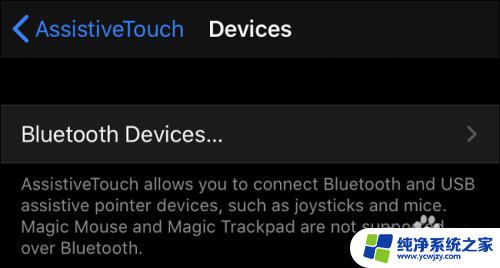
4.向下滚动到“指针设备”,然后点击“设备”。
5.点击“蓝牙设备”以开始配对过程。
6.现在,将蓝牙鼠标设置为可发现(或配对模式)。然后在iPad或iPhone上显示其名称时点击它的名称。
这就是关于Mac无法搜索到罗技鼠标的全部内容,如果您还有不懂的地方,请按照小编的方法进行操作,希望这些方法能够对您有所帮助。